xp怎么看配置|xp查看配置的方法
时间:2016-11-24 来源:互联网 浏览量:
xp怎么看配置,win7怎么看电脑配置。每个有电脑的人应该都想看下自己的电脑配置怎么样,好不好?那么作为电脑新手来讲,却不知道在哪里看电脑配置,下面我来说下xp查看配置的方法。
电脑系统下载推荐:雨林木风xp系统下载
解决方法1:
1、开启我们的电脑,进入到电脑桌面。

2、进入到我们的电脑桌面后,我们找到“我的电脑”图标。

3、找到我的电脑图标后,这时我选中我的电脑图标,然后右键一下。
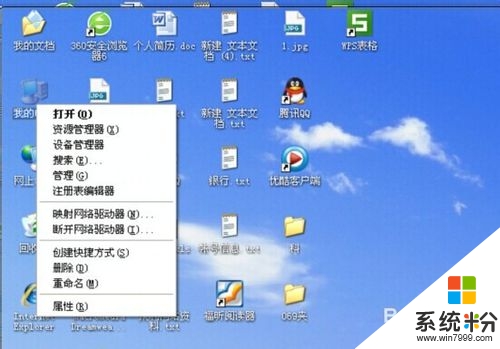
4、右键后,接着我们从弹出来的下拉列表中点击“设备管理器”这个选项。

5、点击设备管理器选项后,进入到设备管理器界面,这时我们就对我们电脑配置一目了然了。
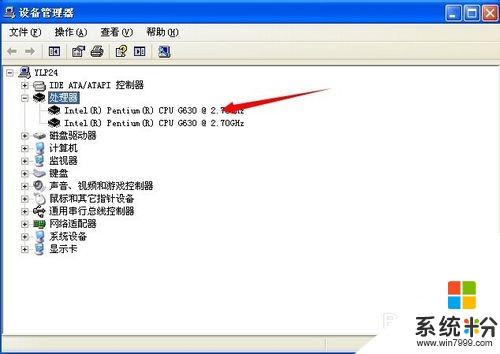
解决方法2:
1、在电脑桌面找到“计算机”图标,然右键一下,找到并打开属性选项。
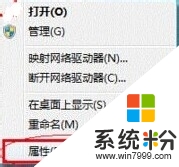
2、然后在打开来的电脑属性窗口中,找到“设备管理器”选项,点击打开它即可查看配置。
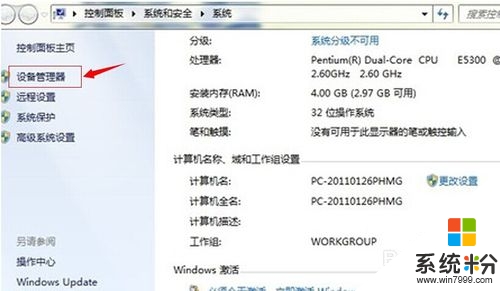
关于【xp怎么看配置】的内容,参考上述的教程大家就都清楚了,还有其他的操作系统下载后使用的疑问的话,欢迎上系统粉查看解决的方法。
我要分享:
Xp系统教程推荐
- 1 xp系统ie8安装失败怎么解决 新萝卜家园XP升级ie8失败的排查方法有哪些
- 2 windous xp台式电脑怎样启用休眠功能 windous xp台式电脑启用休眠功能的方法有哪些
- 3 索尼手机4.4系统安装激活XPosed框架的方法有哪些 索尼手机4.4系统如何安装激活XPosed框架
- 4WinXP不显示完整文件夹路径该是如何处理? WinXP不显示完整文件夹路径该处理的方法有哪些?
- 5XP改系统登录名时如何把CMD默认提示路径也更改 XP改系统登录名时怎样把CMD默认提示路径也更改
- 6xp系统u盘格式如何解决 深度技术xp系统转换U盘格式的方法有哪些
- 7WinXP文件无法复制路径太深的解决方法有哪些 WinXP文件无法复制路径太深该如何解决
- 8xp系统里,怎样快速将U盘FAT32格式转换成NTFS格式功能? xp系统里,快速将U盘FAT32格式转换成NTFS格式功能的方法?
- 9xp系统如何开启远程连接网络级别身份验证功能 xp系统怎么开启远程连接网络级别身份验证功能
- 10开启Guest账户后深度技术XP系统无法访问网络怎么解决 开启Guest账户后深度技术XP系统无法访问网络如何解决
最新Xp教程
- 1 XP打印机驱动安装失败怎么办?
- 2 winxp系统本地连接不见了怎么办
- 3 xp系统玩war3不能全屏怎么办
- 4xp系统开机蓝屏提示checking file system on c怎么解决
- 5xp系统开始菜单关机键消失了怎么办
- 6winxp系统开启AHCI操作的方法有哪些 winxp系统开启AHCI操作的方法有哪些
- 7进入XP系统后,操作迟延太久如何解决 进入XP系统后,操作迟延太久解决的方法有哪些
- 8Win8.1专业版资源管理器explorer.exe频繁重启的解决方法有哪些 Win8.1专业版资源管理器explorer.exe频繁重启该如何解决
- 9xp系统ie8安装失败怎么解决 新萝卜家园XP升级ie8失败的排查方法有哪些
- 10大地 XP系统验证码显示小红叉,无法输入网页验证码怎么解决 大地 XP系统验证码显示小红叉,无法输入网页验证码怎么处理
